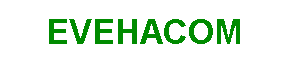おべんきょうTab ひらがな れんしゅう ヘルプ
アプリについて
「おべんきょうTab ひらがな れんしゅう」は聞いて、見て、書いて覚える事を目的とした、幼児向けのひらがな学習教材です。 以下の様な事が出来ます。
- ひらがな(一覧)を見る
- ひらがなの読み方を聞く
- ひらがなの書き順見る
- ひらがなを練習(手書きで練習が出来ます)する
- 下書き(書き方お手本)をなぞりながら手書きで練習する
- 手書きで書いたひらがなを採点する
使い方
アプリ起動後の画面操作
- アプリ起動後は、下記の様な画面が表示されます。
- 左端に表示されているひらがなを押すとひらがなの書き順を見ることができます。
| ▼アプリ画面 |
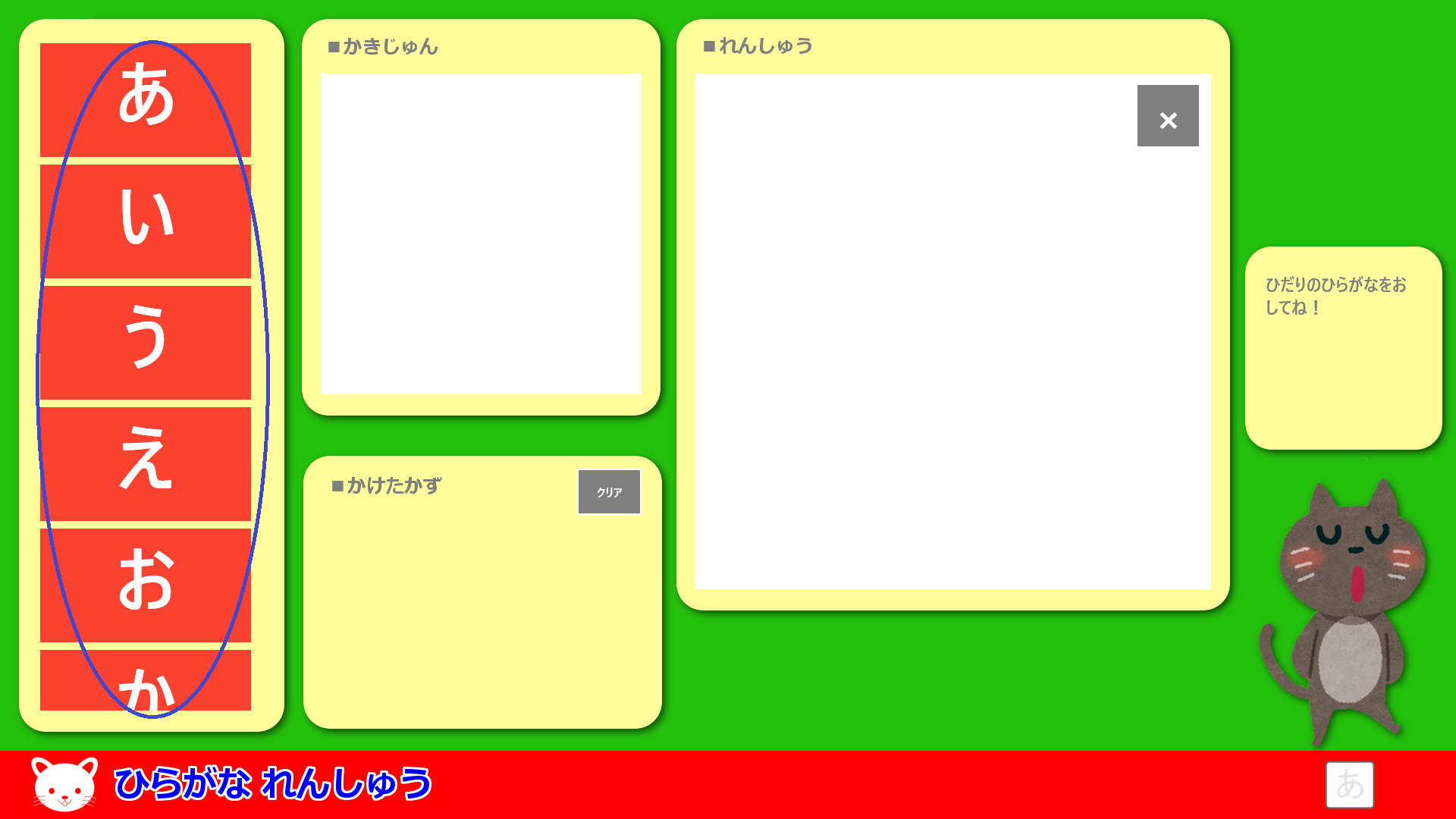 |
| ▼ひらがな押下後 |
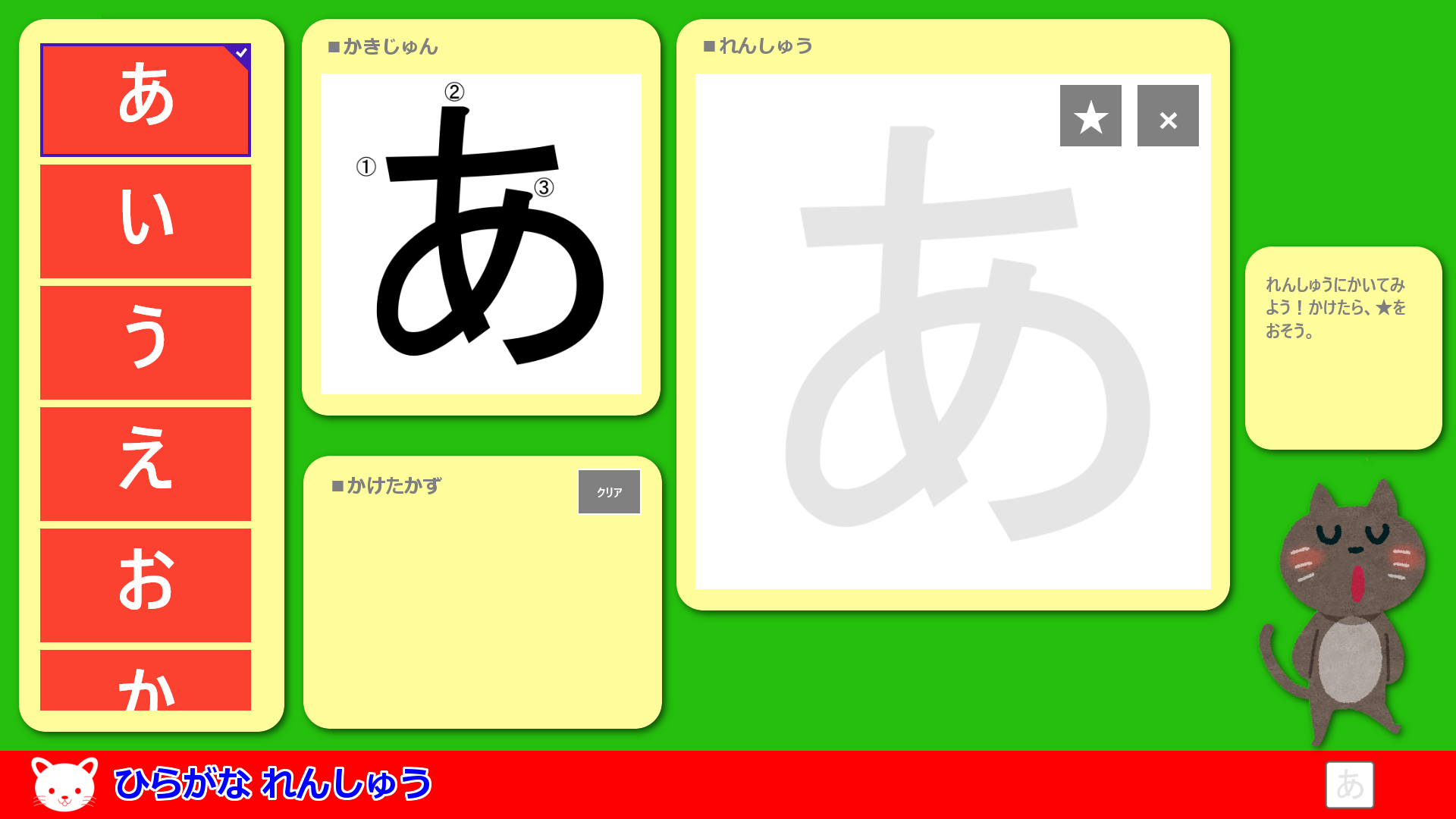 |
アプリ画面に手書き
- れんしゅう欄にひらがなの書き順を見ながら手書き出来ます。
| ▼アプリ画面 |
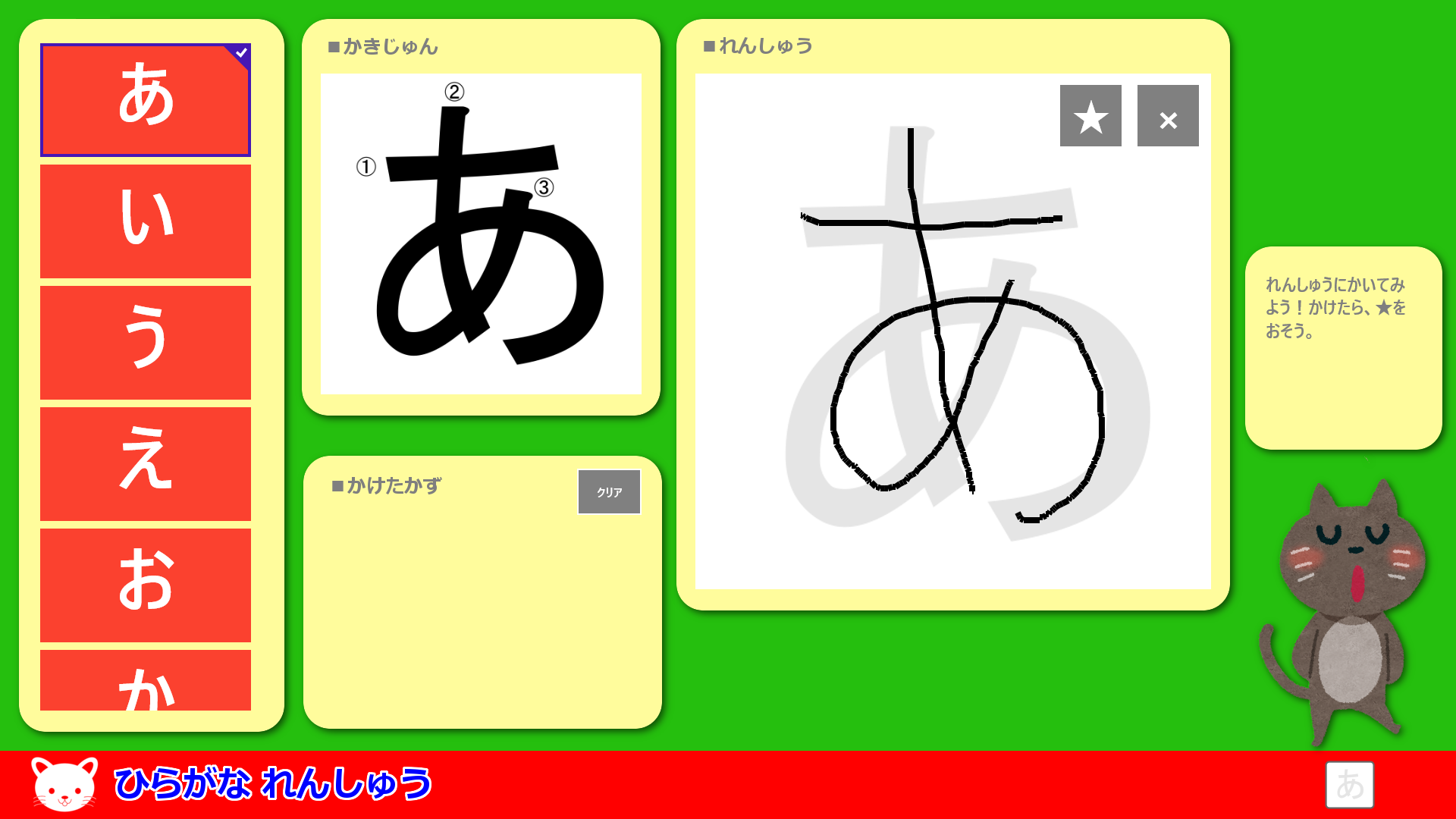 |
れんしゅう欄の手書き文字の削除
- 「×」をタップ(クリック)するとれんしゅう欄の手書き文字が削除されます。
| ▼アプリ画面 |
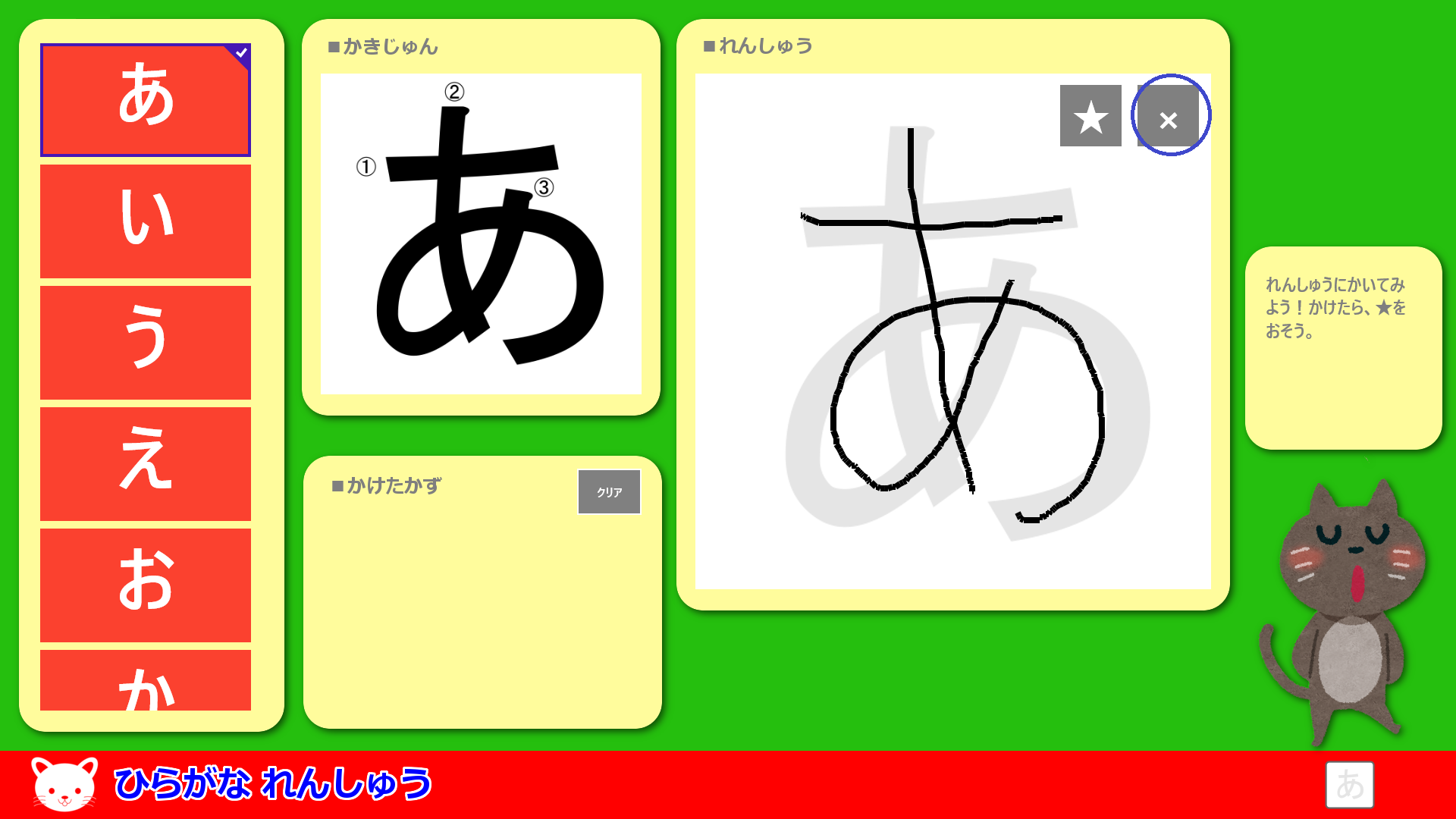 |
手書きで書いたひらがなの採点
- 「★」をタップ(クリック)すると手書きで書いたひらがなが採点されます。
- 採点は文字認識機能を利用している為、書いた文字と採点には差があります。
| ▼アプリ画面 |
 |
- ひらがなが書けていた場合は、かけたかず欄に★が追加され、次のひらがなが表示されます。
- ★は書けたひらがな毎に追加されます。(同じひらがなが書けた場合は追加されません。)
| ▼アプリ画面 |
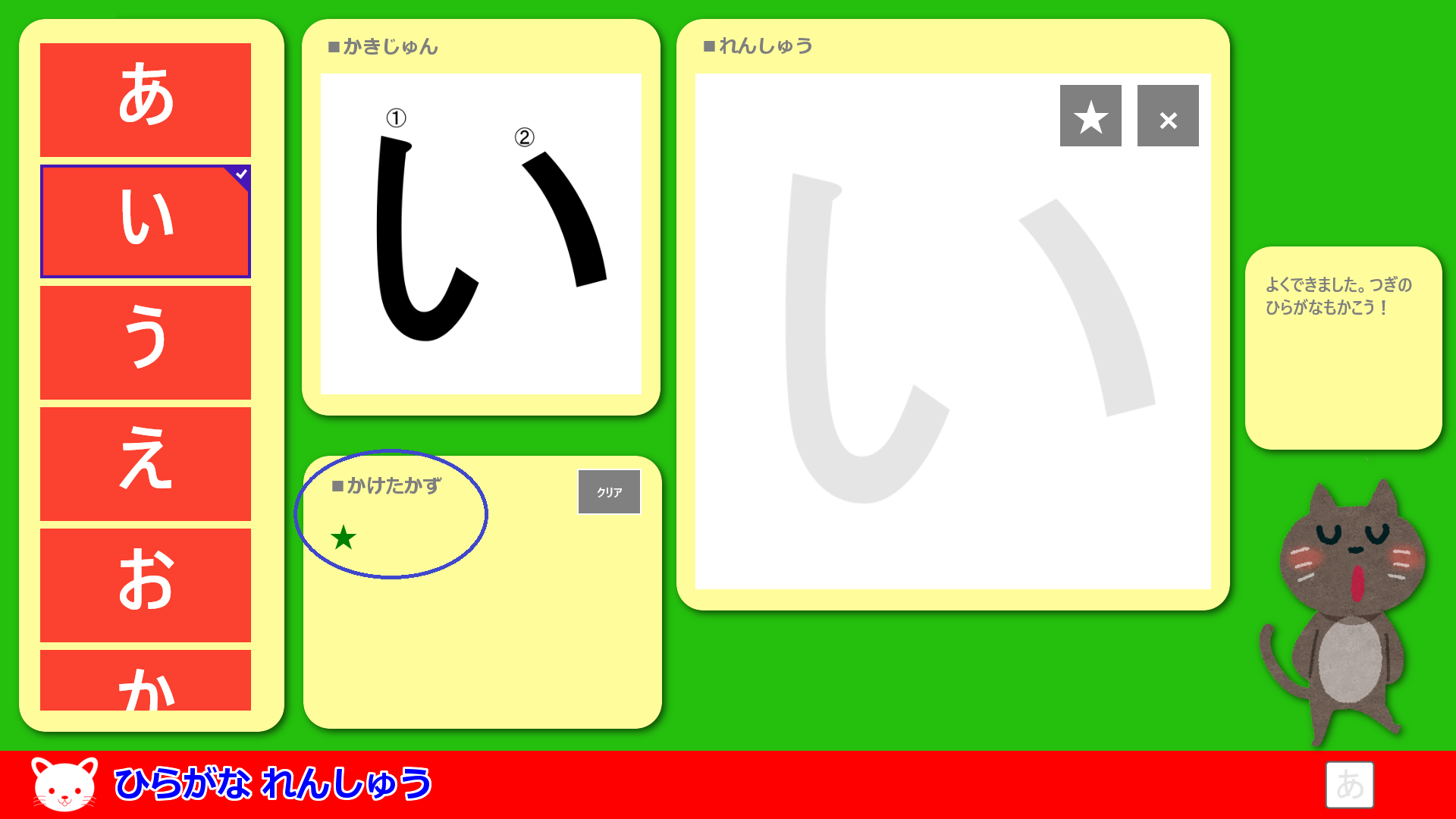 |
かけたかず欄のクリア
- かけたかず欄の「クリア」をタップ(クリック)するとかけたかず欄の★がクリアされます。
| ▼アプリ画面 |
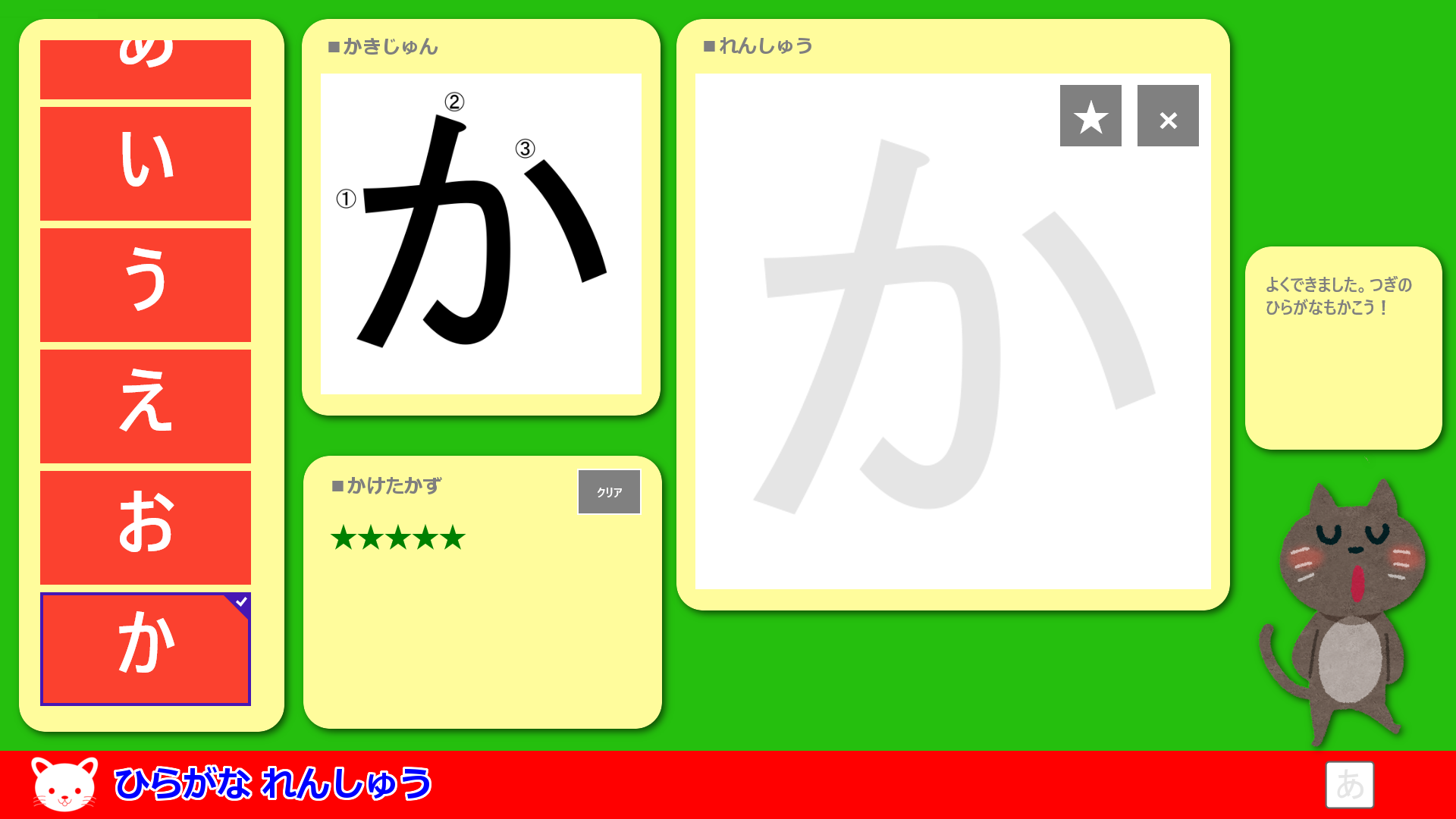 |
- かけたかず欄のクリアを確認するメッセージが表示されます。
- 「はい」をタップ(クリック)するとクリアされます。
| ▼アプリ画面 |
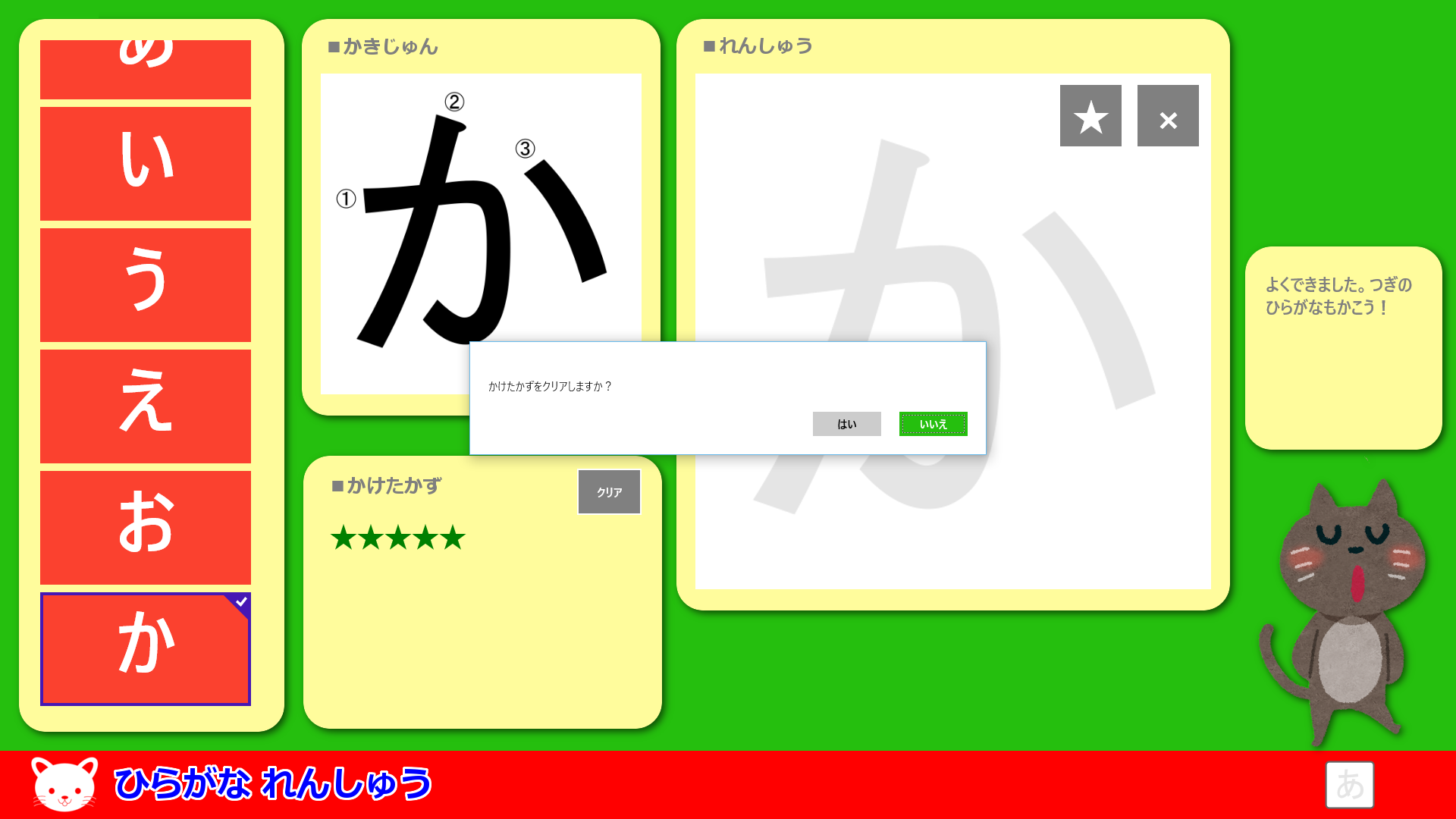 |
下書き(書き方お手本)の表示・非表示
- 右下にある「下書き」表示ボタンをタップ(クリック)します。
- 下書きが表示されている状態でタップ(クリック)すると下書きが非表示になります。
- 下書きが表示されていない状態でタップ(クリック)すると下書きが表示されます。
| ▼アプリ画面 |
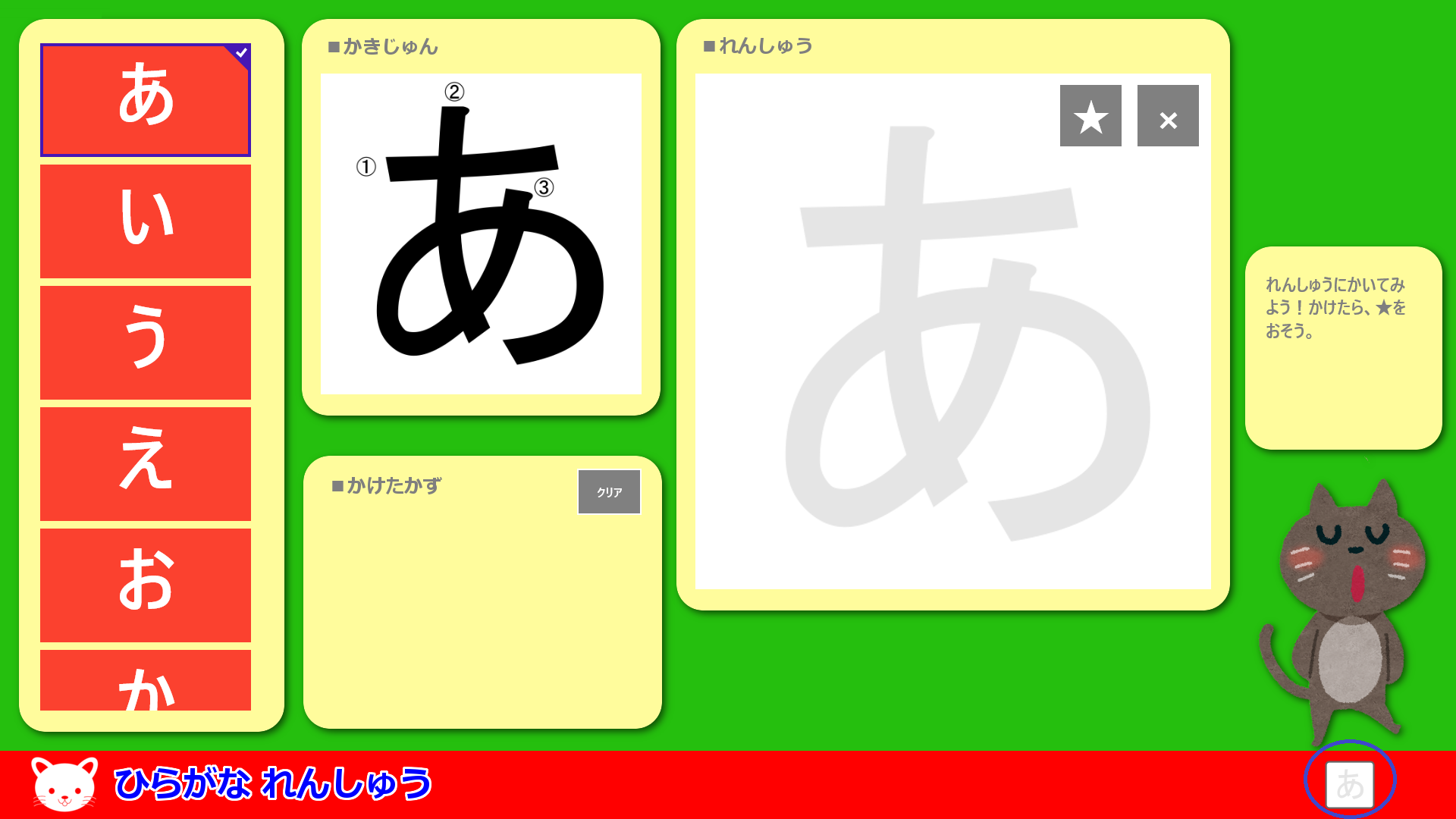 |
| ▼アプリ画面 |
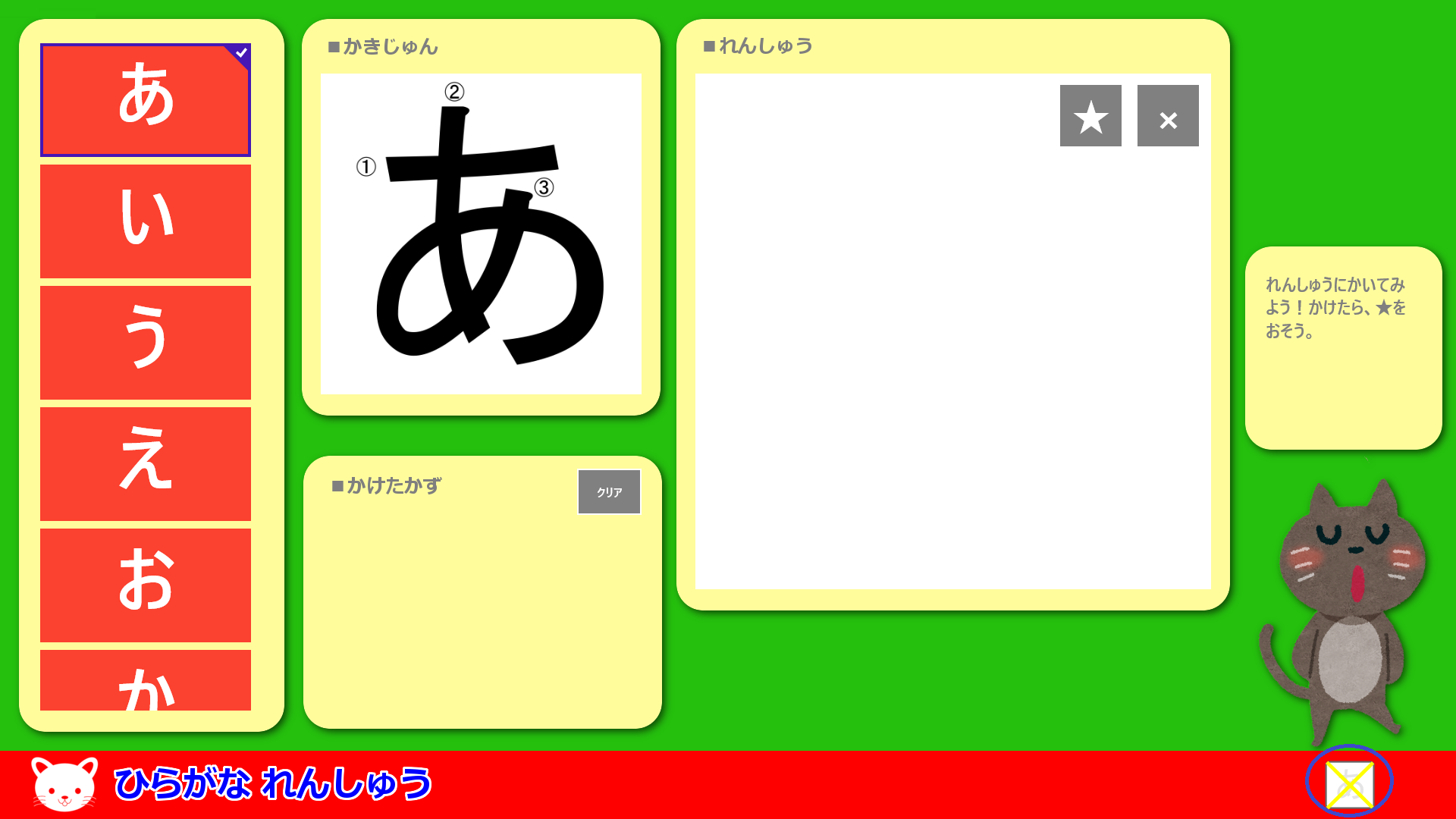 |